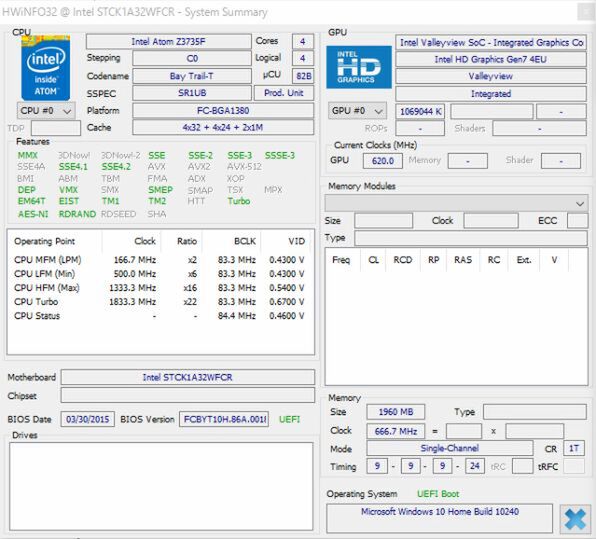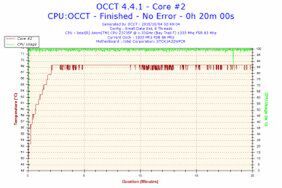マウスコンピューターから発売されたm-Stickシリーズを皮切りに、他メーカーからもいくつも登場しているスティック型PC。
文字どおり、スティック形状で、そこそこのスペックであるため、テレビに直結させてダラダラ動画を楽しんだり、ブラウザーゲーム(編集部内では主に艦これ専用機)にしたりと便利なものだ。
また構造がカンタンであるため、改造するにもちょうどいいアイテムでもある。ともあれ、ASCII.jp読者諸君であれば、細かい説明は不要のカテゴリーだろう。

インテルのステック型PCを魔改造! CPUパワーを限界まで引き出そう
さて、小型になると問題となるのが発熱。スティックPCの場合、筐体の小ささもあり、熱だまりが起きやすく、いわゆる熱ダレが起きやすい。黎明期のモデルは、小型のファンを搭載しておらず、とくにその問題と出会うことが多かった。
そのため、筆者だけでなく、知人もヒートシンクを増設するなどして対応していたのだが、ふと思えば、スティックPCは分解しやすいため、基板に対して直接ヒートシンクを取り付けることもできる。
であれば、完成品として販売されているものだが、自作PCのようなアプローチで遊べるものだと判断できる。
そこで、今回から3回に分けて、実験的に冷却をエンジョイしていこうと思う。
インテル「Compute Stick」を魔改造
その前にデフォルト状態の性能をチェック
平素より多大にお世話になっているアイネックスさんの小型ヒートシンクをペタペタと取り付けるというのは、すでにジサトラがm-stickで実行しているので、そちらを見てもらうとして、そのもうひとつ先、冷やすだけのことを考えたものに挑みたい。
使用したスティックPCは、ちょうど革ケースなどが当たる購入キャンペーンを実施中のインテル「Compute Stick」(型番:CSTK-32W)だ。CPUは「Atom Z3735F」(4コア、1.33GHz)で、8チンチタブレットなどでおなじみのもの。
CPUのベースクロックは、1.33GHz、ブーストクロックは最大1.83GHz、Intel HD Graphics(以下、iGPU)のベースクロックは311MHz、ブーストクロックは最大646MHzだ。
多くのスティックPC(タブレットも含む)が、iGPUに制限を入れていることが多い。これはもちろん、発熱対策のためで、CPU側にしても設定された温度を超えるとクロックを落とす仕様も散見されている。
まずデフォルトでの状態での温度傾向を把握しておこう。「Compute Stick」は冷却ファンを搭載しており、ヒートシンクだけの空冷仕様のものよりも、冷却性能に優れている。
ただ小型ファンであるため、冷却性能には限界がある。OCCT 4.4.1を20分実行した結果は以下の通りで、これを基準値にする。
動きを見ていると、負荷をかけはじめて1分で63度を突破。65度を超えたあたりでファンが回転を開始。3分ほどで、68~69度をウロウロする状態になった。想定以上に温度上昇は激しいのだが、冷却ファン搭載により、際どいながら温度上昇を抑えているのもわかる。
→次のページヘ続く (我々の物置にはCPUクーラーがだいたい余っている)

この連載の記事
-
第3回
PCパーツ
最後なんで「Compute Stick」を油風呂に漬けて冷却してみた -
第2回
PCパーツ
「Compute Stick」のケースとファンを変更して冷却を強化 - この連載の一覧へ